In diesem Artikel
Auf die Regeln greifen Sie über den Menübefehl über Aktionen > Sich wiederholende Buchungen > Tabelle wiederholende Buchungen zu.
- Regelzeilen sind jene Zeilen, die in der Spalte Beleg (Doc) den Eintrag !Rule oder !RuleSplit enthalten.
- In Regelzeilen haben die Spalten eine abweichende Bedeutung, je nach Funktion:
- Bedingungsspalten
Diese Spalten enthalten die Werte, die verglichen werden, um zu bestimmen, ob die Regel angewendet werden soll.
Folgende Spalten gelten als Bedingungsspalten: Beleg (Doc), Datum, Beschreibung, Konto Soll/Haben, Betrag. - Aktions- / Ersetzungsspalten
Diese Spalten enthalten die Werte, die bei Anwendung der Regel eingefügt und zum Vervollständigen der importierten Zeilen verwendet werden.
Alle Spalten, die nicht als Bedingung verwendet werden, gelten als Ersetzungsspalten.
- Bedingungsspalten
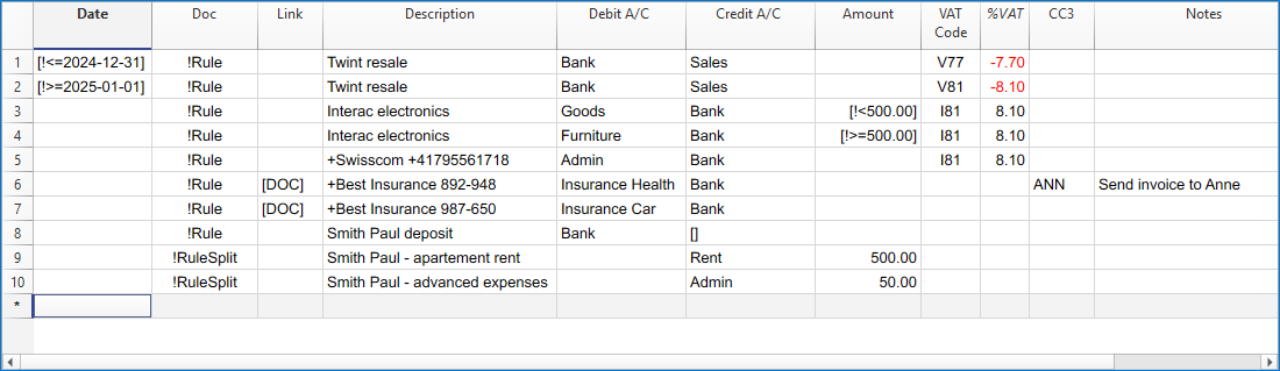
Bedingungsspalten
Die Spalten Bedingungen (auch Suchspalten genannt) enthalten die Werte, die für den Abgleich mit den importierten Bewegungen verwendet werden.
- Spalte Beleg (Doc) (obligatorisch)
- Muss den Eintrag !Rule oder !RuleSplit enthalten:
- !Rule – Kennzeichnet die Zeile als Regel.
- !RuleSplit – Gibt an, dass die zugehörige Regel eine Buchung auf mehreren Zeilen (Split Rows) – auch Sammelbuchung genannt – erzeugt.
- Muss den Eintrag !Rule oder !RuleSplit enthalten:
- Spalte Beschreibung (obligatorisch)
- Die Spalte Beschreibung muss den Text enthalten, nach dem in der Beschreibung der importierten Bewegungen gesucht werden soll.
- Wenn der Beschreibungstext mit einem Ausdruck in eckigen Klammern [ ] beginnt, wird dieser als Regelname verwendet. Der Regelname ist optional und dient der besseren Identifikation in der Tabelle.
- Spalte Konto (empfohlen)
- In der doppelten Buchhaltung: Verwenden Sie die Spalte KtSoll (Soll-Konto), um Einnahmen zu filtern, oder KtHaben (Haben-Konto) für Ausgaben.
- In der Einnahmen-Ausgaben-Rechnung: Verwenden Sie die Spalte Konto.
- In der Regel handelt es sich um das Bankkonto, von dem die Bewegungen importiert wurden.
- Spalte Datum (optional)
- Begrenzt die Anwendung der Regel auf einen bestimmten Zeitraum.
- Spalte Betrag (optional)
- Begrenzt die Anwendung der Regel auf einen bestimmten Betrag oder einen Betragsbereich.
- In der Einnahmen-Ausgaben-Rechnung: Verwenden Sie die Spalte Einnahmen (für Geldeingänge) oder Ausgaben (für Geldausgänge).
Ersetzungsspalten
Die Spalten für die Vervollständigung (Ersetzung) enthalten zusätzliche Informationen, die beim Import automatisch in die Buchung eingefügt werden sollen.
- Spalte Link (DokLink)
Hier können Sie Verknüpfungen zu Dokumenten einfügen. - Spalte Gegenkonto
Geben Sie hier das Konto an, das das temporäre Gegenkonto [CA] ersetzt oder das im Dialogfenster "Regeln anwenden" ausgewählte temporäre Gegenkonto.- In der doppelten Buchhaltung: Verwenden Sie die Spalte Haben, um Einnahmen zu filtern, oder Soll für Ausgaben.
- In der Einnahmen-Ausgaben-Rechnung: Verwenden Sie die Spalte Kategorie.
- Spalte MWST/USt-Code
Geben Sie den MWST/USt-Code an, der auf die importierte Bewegung angewendet werden soll.
Das Programm ergänzt automatisch alle mehrwertsteuerbezogenen Spalten entsprechend dem gewählten Code. - Spalten Kostenstellen "KS1, KS2 oder KS3" (CC1, CC2, CC3)
Geben Sie den Kostenstellen-Code an, der der Bewegung zugewiesen werden soll. - Spalte Anmerkung (Notizen)
Fügen Sie bei Bedarf zusätzliche Informationen hinzu, die beim Import in die Bewegung übernommen werden sollen. - Andere Spalten
Alle Spalten, die nicht als Bedingungsspalten definiert sind (mit Ausnahme von ExternalReference), gelten als Ersetzungsspalten.
Hinweis: Die Spalte ExternalReference ist eine reservierte Systemspalte, die beim Bankimport verwendet wird, um jede Bewegung eindeutig zu identifizieren und Duplikate zu vermeiden.
Die Spalte Link (DokLink)
In dieser Spalte kann kein direkter Link zu einem spezifischen Dokument eingefügt werden, da jede Buchung mit einem eigenen Beleg verknüpft wird. Sie können jedoch eine Anmerkung in eckigen Klammern (z.B. "[Doc]") einfügen, um Zeilen zu kennzeichnen, die später mit einem digitalen Dokument verknüpft werden sollen.
Nach dem Import der Bewegungen kann es erforderlich sein, diese mit den entsprechenden Belegen zu verbinden. Um diesen Vorgang zu beschleunigen, empfiehlt sich folgendes Vorgehen:
- Verwenden Sie in der Spalte Link (DokLink) der Tabelle Wiederholende Buchungen einen Text in eckigen Klammern [ ].
- Geben Sie innerhalb der eckigen Klammern einen Begriff ein, der im Dateinamen des Dokuments enthalten ist, mit dem die Buchung verknüpft werden soll.

- In der Tabelle Buchungen werden die Bewegungen eingefügt, wobei in der Spalte Link ein Text in eckigen Klammern steht.
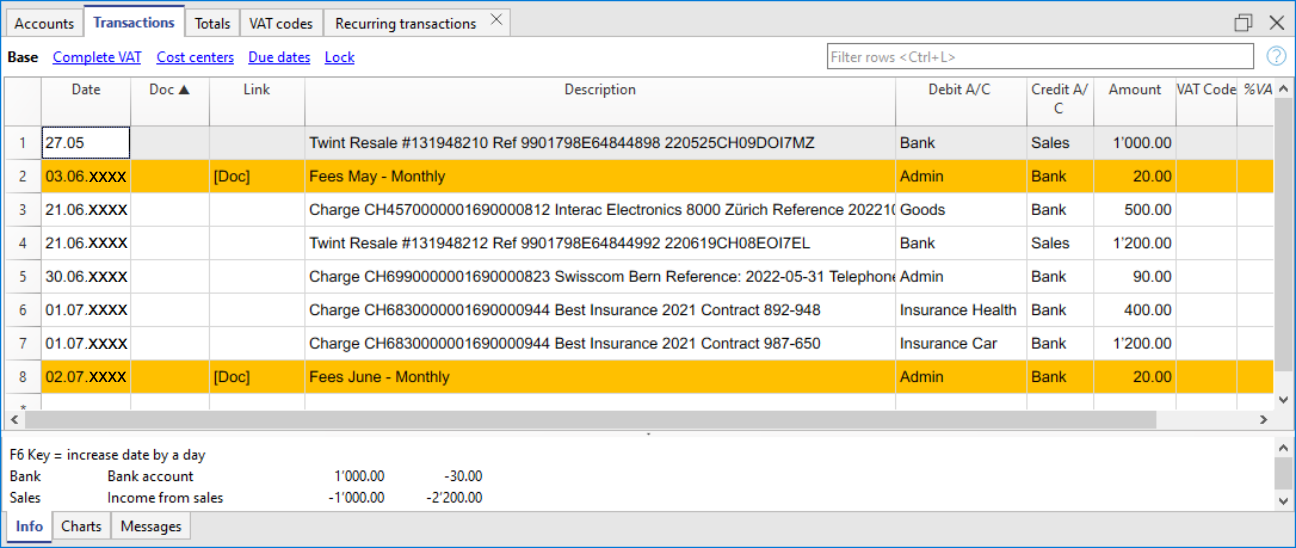
- Geben Sie in der Tabelle Buchungen mithilfe der temporären Zeilenfilterfunktion den Suchbegriff "!link![ ]" ein. Damit werden alle Zeilen angezeigt, bei denen die Spalte Link (DokLink) eckige Klammern enthält – also Bewegungen, bei denen der Link zum Beleg noch ergänzt werden muss.
- Beim Bearbeiten der Spalte Link (DokLink) in der Buchungen-Tabelle zeigt das Programm in der Autovervollständigung automatisch alle Belegdateien an, die noch nicht mit einer Buchung verknüpft sind und den Text enthalten, der innerhalb der eckigen Klammern steht.
Beispiel: Wenn Sie in der Spalte 'Link' den Text "[Rechnung]" eingeben, zeigt das Programm alle Dateien, deren Dateiname "Rechnung" enthält und die noch keiner Buchung zugeordnet wurden.
Schnelle Suche und Vervollständigung von importierten Datensätzen
Nach dem Import der Datensätze mithilfe der definierten Regeln kann es vorkommen, dass einzelne Buchungen manuell mit zusätzlichen Informationen ergänzt werden müssen.
Um solche Buchungen schnell zu finden, können Sie eine der folgenden Methoden verwenden:
- Verwendung der Spalte 'Bemerkungen'
Zur schnellen Identifikation von Datensätzen, die noch ergänzt werden müssen, empfiehlt es sich, temporäre Suchbegriffe einzugeben, die das Filtern erleichtern.
Zum Beispiel:- Geben Sie in der Spalte Bemerkungen der Tabelle Wiederholende Buchungen – oder in einer beliebigen anderen Spalte der Regelzeile (ausser den Standardspalten für Regeln) – einen Hashtag ein – z.B. #city.
- Verwenden Sie anschliessend in der temporären Zeilenfilterfunktion der Tabelle Buchungen denselben Hashtag (#), um gezielt alle Regelzeilen anzuzeigen, die Sie noch vervollständigen möchten.
- Regelzeilen farbig markieren
In der Tabelle Wiederholende Buchungen können Regelzeilen individuell farblich hervorgehoben werden. Jede Buchung, die einer solchen Regel entspricht, wird in der Tabelle Buchungen ebenfalls mit denselben Merkmalen (inkl. Farbe) dargestellt.
Um nur die farbig markierten Regelzeilen anzuzeigen, verwenden Sie in der temporären Zeilenfilterfunktion den Suchbegriff "!_co!".
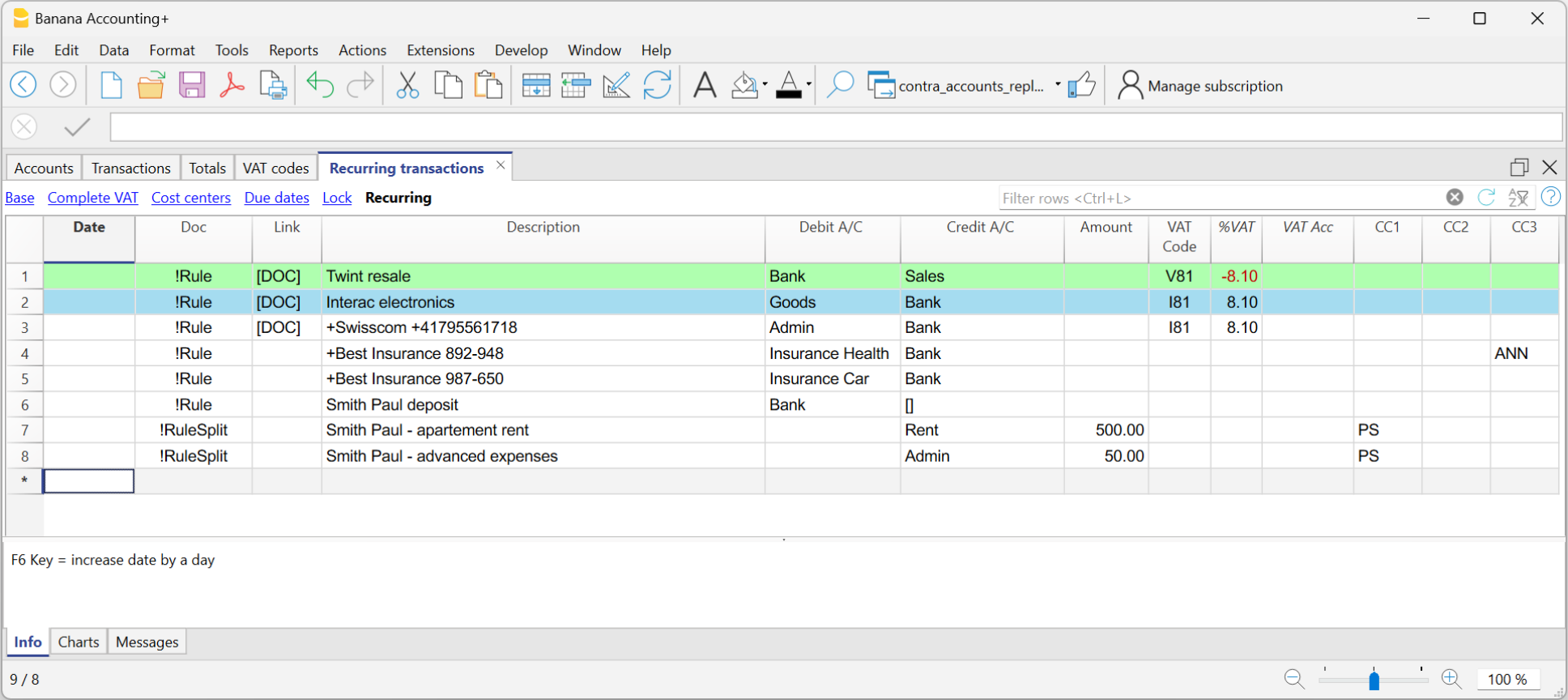
Buchungen auf mehreren Zeilen (split rows)
Normalerweise wird beim Import von Bewegungen aus einem Kontoauszug mithilfe einer Regel nur eine einzelne Gegenbuchung erstellt. Wenn der Gesamtbetrag jedoch auf mehrere Gegenkonten verteilt werden soll, können Sie eine mehrzeilige Regel (split rows) erstellen.
Regeln mit !RuleSplit können ausschliesslich in der Tabelle Wiederholende Buchungen erfasst werden. Diese Funktion ist im Dialogfenster Regel erstellen/bearbeiten nicht verfügbar und wird dort auch nicht angezeigt, wenn eine Regel mit !RuleSplit verknüpft ist.
Beispiele:
- Sie erhalten regelmässig eine Zahlung in Höhe von 550, die auf drei verschiedene Konten – und damit auf drei Buchungszeilen – verteilt werden muss:
- 550 – Gesamte Mieteinnahme, verbucht auf dem Bankkonto, das im Kontoauszug erscheint und in der Regel definiert ist.
- 500 – Ertrag aus Miete (Mietzins) – (Gegenposten Ertragskonto für 'Miete')
- 50 – Ertrag aus Nebenkosten (Gegenposten Konto für 'Nebenkosten')
Aufbau einer mehrzeiligen Regel (Split Rows):
Alle zusätzlichen Zeilen müssen direkt unter der Regelzeile eingefügt werden.
- Erste Regelzeile (Hauptzeile) enthält den Gesamtbetrag:
- In der Spalte Beleg (Doc) muss der Text !Rule stehen.
- In der Spalte Beschreibung geben Sie den Text ein, nach dem in den importierten Buchungen gesucht werden soll.
- In der Spalte Gegenkonto tragen Sie entweder das gewünschte Konto ein oder eckige Klammern " [] ", wenn das Feld (Konto) leer bleiben soll.
- Nachfolgende Zeilen (Split-Zeilen):
- In der Spalte Beleg (Doc) geben Sie den Text !RuleSplit ein.
- In der Spalte Beschreibung tragen Sie den Text ein, der in der Buchung angezeigt werden soll.
- In den Spalten Soll-Konto und Haben-Konto geben Sie die gewünschten Konten ein – oder lassen Sie sie leer, falls kein Konto verwendet werden soll.
- In der Spalte Betrag geben Sie den entsprechenden Teilbetrag der Buchung ein.
Hinweis: Der Betrag ist derzeit fix – es ist nicht möglich, Formeln zu verwenden, die sich dynamisch am importierten Betrag orientieren. - In allen weiteren Spalten geben Sie die Werte ein, die in den zusätzlichen Zeilen enthalten sein sollen.
Im folgenden Beispiel sehen Sie die Verwendung einer "Kostenstelle des Mieters".

Im Beispiel der mehrzeiligen Buchung (Sammelbuchung) für die Miete wird angenommen, dass der eingegangene Mietbetrag immer 550 beträgt. Wenn der effektive Betrag abweicht, muss die Buchung manuell angepasst werden.
Regeln in der Tabelle 'Wiederholende Buchungen' ändern
Alle bestehenden Regeln zur automatischen Vervollständigung importierter Datensätze, die in der Tabelle 'Wiederholende Buchungen' gespeichert sind – einschliesslich jener, die Sie über das Dialogfenster Regeln anwenden (nur im Advanced-Plan) erstellt haben – können bearbeitet, gelöscht oder durch neue Regeln ergänzt werden. So können Sie auch im Voraus Regeln definieren, um einen zukünftigen Import vorzubereiten, für den derzeit noch keine Regel existiert.
Regelzeilen in grosser Menge von einer Datei in eine andere kopieren
In der Tabelle 'Wiederholende Buchungen' (Menü Aktionen > Sich wiederholende Buchungen) können Sie Regelzeilen in grosser Menge kopieren und in eine andere Banana-Buchhaltungsdatei einfügen.
Neues Jahr mit Regeln erstellen
Beim Übergang ins neue Jahr – über den Menübefehl Aktionen > Neues Jahr erstellen – werden alle vorhandenen Regeln aus der Tabelle Wiederholende Buchungen automatisch in die Datei des neuen Jahres übernommen.
Alle importierten Buchungen übernehmen in der Spalte Beschreibung der Tabelle Buchungen den Text aus dem Bankkontoauszug. In der Regel handelt es sich dabei um sehr detaillierte Beschreibungen.
Zum Zeitpunkt des Imports ist es nicht möglich, diese Beschreibung automatisch zu ändern.
Wenn Sie die importierte Buchungsbeschreibung anpassen möchten, können Sie dafür die Spalte Bemerkungen in der Tabelle Wiederholende Buchungen verwenden.
Achtung: Wenn die Spalte Bemerkungen bereits für eigene Notizen, Anmerkungen/Bemerkungen oder interne Hinweise genutzt wird, kann sie nicht gleichzeitig zur Ersetzung der Beschreibung verwendet werden. In diesem Fall empfiehlt es sich, eine eigene zusätzliche Spalte zu erstellen (siehe Neue Spalte).
So gehen Sie vor, wenn die Spalte "Bemerkungen" noch nicht verwendet wird:
- Öffnen Sie über das Menü Aktionen > Sich wiederholende Buchungen > Tabelle wiederholende Buchungen.
- Machen Sie die Spalte Bemerkungen über den Menübefehl Daten > Spalten einrichten sichtbar.
- Geben Sie in der Spalte Bemerkungen den gewünschten Buchungstext ein, der später in der Spalte Beschreibung der Tabelle Buchungen angezeigt werden soll.
Wiederholen Sie diesen Vorgang für alle Buchungen, die angepasst werden müssen.
- Bankbewegungen importieren
- Nach dem Import der Bewegungen in die Tabelle Buchungen öffnen Sie den Menübefehl Daten > Spalten einrichten und blenden die Spalte Bemerkungen ein.
In der Spalte Bemerkungen werden die Einträge oder Hinweise angezeigt, die zuvor in der Tabelle Wiederholende Buchungen definiert wurden.
- Übertragen Sie für jede Buchung den Text aus der Spalte Bemerkungen in die Spalte Beschreibung.

Eine andere Beschreibung als die importierte festlegen – Eigene Spalte
In der Tabelle Wiederholende Buchungen können eigene Spalten nicht direkt hinzugefügt werden.
Um in dieser Tabelle eine eigene Spalte verwenden zu können, müssen Sie die gewünschte Spalte zuerst in der Tabelle Buchungen hinzufügen.
Sobald die eigene Spalte in der Tabelle Buchungen erstellt wurde, erscheint sie automatisch auch in der Tabelle Wiederholende Buchungen und kann dort verwendet werden, um eine alternative Beschreibung zur importierten festzulegen.
Die Eingabe erfolgt auf dieselbe Weise wie im Abschnitt Importierte Buchungstexte bearbeiten – Spalte 'Bemerkungen' beschrieben.